瑞友天翼安装配置方法
瑞友天翼5.0.1.1高级版安装及使用说明

瑞友天翼5.0.1.1高级版安装及使用说明内含:破解(注册机)说明瑞友天翼5.0应用虚拟化系统遵循和继承windows系统操作风格习惯设计,操作界面简约明了,全中文界面,注重易用性,简单易操作,其主要功能有:●全面发布C/S程序、B/S程序、内容、系统桌面、文件夹、文档等六种应用资源●提供WEB、桌面快捷登陆两种访问方式●高效的共享服务器与本地的文件夹资源●支持各种远程的打印机、本地的打印机、磁盘、声音、USB接口、COM口等外接设备应用●提供并支持多种远程访问安全及身份认证,控制指定的计算机接入,全面保障安全服务器安全●提供细致的应用访问过滤措施,确保用户只能访问授权使用的应用●强大的接入服务器集群功能●全面的接入安全防护措施与操作事件审计管理瑞友天翼功能示意图功能详细介绍瑞友天翼5.0.1.1高级版安装包及破解(注册机)需要文件如下:1、安装瑞友天翼5.0.1.1高级版.exe文件,如下:2、下一步,继续3、设置用户信息,注意:本系统用户和绑定的NT用户的帐号和密码最好设置成一样4、Web Server配置时,默认端口:80 由于80端口经常被别的程序占用,最好将80设置为其它端口,如:885、在XP系统安装时,会提示安装文件PSCRIPT.HLP这个文件一般需要从网上下载,我已将此文件打包放在破解包内;6、完成安装程序7、在“开始”菜单中找到下面所示的【服务管理】,双击打开,查看【天翼服务管理工具】详细信息:8、确认所有服务均已运行后,双击“瑞友天翼管理控制台”,出现如下登陆界面9、核对集群控制台信息无误,输入设置好的用户名和密码,登录系统:10、出现如下详细功能界面,此时显示的高级版的演示状态,只有15天试用期:11、下图就是我已成功破解的软件截图界面,已使用半年多,很稳定:12、软件版本信息:瑞友天翼5.0.1.1高级版功能很强大,我也是从低版本升级使用,目前经过破解后可以支持iphone手机和ipad平板,出差使用很方便,其实本人还是比较支持购买正版,但由于银子有限,只能暂时使用破解版,需要注册机的朋友请发邮件10877944@。
瑞友天翼集群部署简要说明

西安瑞友信息技术资讯有限公司天翼系统集群部署方法简介天翼系统集群部署方法简介天翼系统集群部署方法简介(高级用户使用高级用户使用))前言前言:: 2一、 系统规划 2二、 集群服务器的安装 3三、 登陆帐户的设置 4四、 天翼授权 11五、 网关设置及天翼服务器地址设置11西安瑞友信息技术资讯有限公司前言前言::本文所述,前提是所有的服务器已经正确安装完操作系统,并根据文中所述做好相应的初步配置,如IP、DNS 等,部署方法以示例方式说明,用户可根据实际需要适当变化。
本文涉及内容包含windows server 2000/2003 及活动目录(AD)和天翼系统,用户应对天翼系统的基本安装和windows server 2000/2003 及活动目录(AD)基本知识适当了解后,再阅读此文。
本文内容不涉及防火墙的设置,如天翼集群服务器之间有防火墙限制,需要在防火墙上开放端口5870、5872、5873。
一、 系统规划整个系统由三种服务器组成,分别是:机器名 作用 IP 备注domain 【域控制器】192.168.0.7 2000/2003升级到域控制器 Terminal1 【GWT 终端服务器+应用程序客户端】 172.22.22.1 天翼主服务器Terminal2 同上172.22.22.2天翼负载服务器2 Terminal3~n 同上 …….天翼负载服务器(其他服务器同上) Middle1 【应用程序中间层服务器】 172.22.22.26没有中间层的可以不安装Middle2 同上 172.22.22.27Data【数据服务器】 172.22.22.23/24 以上服务器可根据需要部署在一台服务器上其中【domain】为域服务器,将其他所有服务器都加入该域中,这样可以方便客户端和中间层之间的认证,同时能为部署天翼服务器的组策略建立良好的平台西安瑞友信息技术资讯有限公司二、 集群服务器的安装a. 主天翼服务器安装同其他单台服务器的部署方式相同,参见天翼标准部署手册b. 负载均衡服务器安装同其他单台服务器的部署方式相似,只需在以下步骤时选择“加入已存在的集群”,然后输入主服务器的IP 地址即可完成安装,如下图:c. 应用程序(客户端)安装需要发布的应用程序必须在所有天翼终端服务器上安装,同时必须安装在相同目录下使用,应用程序的中间层和数据服务可以根据需要部署在其中一台天翼服务器上或者另部署专门的服务器(建议另外部署)。
瑞友天翼快速部署安装说明

西安瑞友信息技术资讯有限公司瑞友天翼瑞友天翼快速部署快速部署快速部署安装体验安装体验西安瑞友信息技术资讯有限公司2008年4月西安瑞友信息技术资讯有限公司目录一、 软件环境软件环境::..................................................................................................................3 二、 安装终端服务..............................................................................................................3 三、 设置静态IP .................................................................................................................6 四、 天翼系统安装..............................................................................................................8 五、 网关设置网关设置:(:(此次以此次以TP -LINK ADSL 设置为例设置为例)).............................................12 六、 天翼系统地址转换模式设置天翼系统地址转换模式设置::.................................................................................13 七、 动态域名解析设置步骤动态域名解析设置步骤::.........................................................................................14 八、 客户端的安装及输入法使用体验.............................................................................15 九、重要功能模块图解说明.............................................................................................16 1) 应用程序发布..................................................................................................................16 2) 日志事件管理..................................................................................................................21 3) 应用安全策略..................................................................................................................21 4) 输入法策略. (24)西安瑞友信息技术资讯有限公司一、 软件环境软件环境::Windows Serser 2003 标准版 SP1 微软终端服务微软终端服务授权二、 安装终端服务1、安装终端服务和终端服务器授权两个附件打开控制面版——添加删除程序——添加WINDOWS 组件,选择终端服务器和终端服务器授权两个组件。
瑞友天翼5.0.1.1高级版安装及使用说明

瑞友天翼5.0.1.1高级版安装及使用说明内含:破解(注册机)说明瑞友天翼5.0应用虚拟化系统遵循和继承windows系统操作风格习惯设计,操作界面简约明了,全中文界面,注重易用性,简单易操作,其主要功能有:●全面发布C/S程序、B/S程序、内容、系统桌面、文件夹、文档等六种应用资源●提供WEB、桌面快捷登陆两种访问方式●高效的共享服务器与本地的文件夹资源●支持各种远程的打印机、本地的打印机、磁盘、声音、USB接口、COM口等外接设备应用●提供并支持多种远程访问安全及身份认证,控制指定的计算机接入,全面保障安全服务器安全●提供细致的应用访问过滤措施,确保用户只能访问授权使用的应用●强大的接入服务器集群功能●全面的接入安全防护措施与操作事件审计管理瑞友天翼功能示意图功能详细介绍瑞友天翼5.0.1.1高级版安装包及破解(注册机)需要文件如下:1、安装瑞友天翼5.0.1.1高级版.exe文件,如下:2、下一步,继续3、设置用户信息,注意:本系统用户和绑定的NT用户的帐号和密码最好设置成一样4、Web Server配置时,默认端口:80 由于80端口经常被别的程序占用,最好将80设置为其它端口,如:885、在XP系统安装时,会提示安装文件PSCRIPT.HLP这个文件一般需要从网上下载,我已将此文件打包放在破解包内;6、完成安装程序7、在“开始”菜单中找到下面所示的【服务管理】,双击打开,查看【天翼服务管理工具】详细信息:8、确认所有服务均已运行后,双击“瑞友天翼管理控制台”,出现如下登陆界面9、核对集群控制台信息无误,输入设置好的用户名和密码,登录系统:10、出现如下详细功能界面,此时显示的高级版的演示状态,只有15天试用期:11、下图就是我已成功破解的软件截图界面,已使用半年多,很稳定:12、软件版本信息:瑞友天翼5.0.1.1高级版功能很强大,我也是从低版本升级使用,目前经过破解后可以支持iphone手机和ipad平板,出差使用很方便,其实本人还是比较支持购买正版,但由于银子有限,只能暂时使用破解版,需要注册机的朋友请发邮件10877944@。
瑞友天翼安装说明和常见问题说明

瑞友天翼安装和利用常见问题说明此文档可给您带来什么?系统管理员本文能够协助您找到天翼部署和利用中的一些常见问题,并提高您对天翼系统的理解直接客户本文能够指导您利用天翼系统,并协助您区别是个人电脑的系统问题仍是天翼利用问题,尽快找到解决的办法。
软件代理商本文能够指导您解决天翼部署中的常见问题,使您客户的服务器加倍稳固。
技术支持网站:咱们的研发部期待您对产品的意见和建议电话:您的问题能够在这里取得解决能够使咱们能够直观的了解您得窘境常见问题解答:1、Q:登岸应用程序时提示“服务器内部认证失败或没有足够的登录权限”A:由于天翼用户绑定的NT系统用户没有设置密码、密码错误或系统绑定的用户没有加入到remote desktop users里。
2、Q:打开应用程序的时候,提示“客户端无发连接到远程运算机”A:○15872端口不通,在运行CMD,输入telnet 外网IP加端口号或域名加端口号(如:telnet 5872),若是不通就需要在网关(ADSL、防火墙、ROUNT等)处做端口映射。
○2没有服务器地址转换,解决方式:天翼集群管理控制台——集群属性——服务器地址设置——地址转换模式,如图:3、Q:登岸应用程序时提示“安全策略检测到协议信息过时”如图示:A:打开天翼集群控制管理台的属性——>集群大体信息,把RAP文件超时设置里的利用RAP文件超时检测的勾去掉或修改失效时刻就可以够解决。
4、Q:如何解决已经授权的终端服务,客户端提示终端服务许可过时问题。
A:指定Windows Server 2003 终端服务中的许可证服务器要选择特定许可证服务器,请执行以下步骤,然后退出注册表编辑器:○1单击开始,单击运行,键入regedit,然后单击肯定。
○2.在注册表中找到并单击下面的项:HKEY_LOCAL_MACHINE\SYSTEM\CurrentControlSet\Services\TermService\Parameters○3.在编辑菜单上,指向新建,然后单击项。
教你如何配置瑞有天翼

教你如何配置瑞有天翼环境参数xp内 容1,添加删除组件--加 终端服务器和 终端服务器授权(需要安装光盘,或用移动硬盘的server2003)(配置终端服务访问安全(一般不设置):[开始]-[控制面板]-[管理工具]-[终端服务配置]保障访问安全,建议禁用Microsoft RDP协议(即RDP-tcp ---5.2))--宽松安全模式--120天试用2,管理工具--终端服务器授权——选择激活服务器--选择安装许可证——点击下一步——“许可证计划”选择Select license--点击下一步,在协议号码中输入6565792或5296992即可--点击下一步,分别选择“产品版本”和“产品类型”,然后在“数量”中输入所需许可数,点击下一步,显示注册进度,然后点击完成,注册成功3,设固定ip(上海的dns 202.96.209.6 202.96.209.133)4,我的电脑属性--远程--两个选项勾上5,电脑系统登录用户要有密码即NT用户(注意瑞友绑定的NT用户密码要和电脑系统的NT用户密码一致)6,瑞友绑定的NT用户要是remote desktop users 组里和administrators组里7,管理工具--终端服务器配置--服务器设置--“限制每个用户使用一个回话”去点勾,改为否8,安装瑞友默认端口是80,如果80被占用,会提示;可选其他的如81或8080或88,更改端口号后,在后期访问时在IE浏览器地址栏中需输入Http://域名或外网IP:81(8080)。
9.路由器设置:TP-LINK,转发规则——虚拟服务器——添加所需的端口号(80和5872)——对应到安装天翼系统的电脑的IP地址上——选择TCP协议——选择启用——点击保存--重启路由(如果5872端口不通,在运行CMD,输入telnet 外网IP加端口号或域名加端口号(如:telnet 61.134.26.152 5872),如果不通就需要在网关(ADSL、防火墙、ROUNT(陆游)等)处做端口10,安装瑞友后必须重启电脑10.1 开放端口:远程端口338910.2 查路由器,看网络是静态(固定)外网IP,还是动态外网IP或ADSL虚拟拨号PPPOE,如果是动态或ADSL虚拟拨号PPPOE要装花生壳解析IP成一个固定的域名,瑞友用域名来访问。
安装瑞友天翼客户端及虚拟打印机的方法V1.00

安装瑞友天翼客户端及远程使用应用程序的方法☆本方法以上海紫江物流有限公司的K3服务器为例,如果服务器更换或IP地址变化,需要做相应的修改。
1.打开IE浏览器(不能使用其他如360浏览器,IE浏览器的版本为 6.0或7.0),在地址栏录入http://222.68.173.130:88,然后出现下图,2.点IE浏览器上方的“收藏”,再选择添加到收藏夹菜单条,这样你以后访问时,只需要在收藏夹中打开它:3.点击上图左侧的下载区,系统会出现一个新的界面如下:下载瑞友天翼客户端程序及虚拟打印客户端程序,把它保存到本地的E盘下,然后找到下载完毕的程序,双击安装程序进入客户端安装窗口,如下图所示:4.单击“下一步”,进入“软件安装协议”窗口,如下图所示:5.直接单击“我接受”,程序会自动进行安装,安装完毕后出现下图:6.单击“确定”选后,会出现安装完成窗口,直接点击下面的“完成”,如下图所示:7.以同样方法下载虚拟打印客户端程序,然后出现如下图的安装界面:8.然后点击“下一步”,出现“软件安装协议”界面,选择“我接受”窗口,如下图所示:9.出现选择“虚拟打印机安装文件夹”窗口,直接点击“安装”,如下图所示:10.如果你现在正在运行天翼程序,安装程序会提醒你“请退出正在使用的瑞友天翼程序”,直接点击“确定”,安装程序会继续完成安装步骤,如下图所示:11.安装完毕后,如果你没有安装瑞友天翼客户端程序,安装程序还会安装该程序,直接点击“确定”。
12.在“安装说明”界面,点击“继续安装”,如下图:13.安装完成后,系统会提醒你退出WEB浏览器(即IE浏览器),然后重新登录,你可以直接点击确定,如下图:14.然后会出现安装完成界面,点击“完成”即可,如下图。
15.重新打开IE浏览器, 在地址栏录入http://222.68.173.130:88,在用户栏和密码栏分别录入用户名和密码,然后点登录,然后会出现下图:16.点击应用程序列表中的图标,就会出现正在加载应用程序的进度条:17.然后会出现如下登录窗口,录入正确的用户名和密码,就可以使用程序了。
瑞友天翼安装说明和常见问题说明
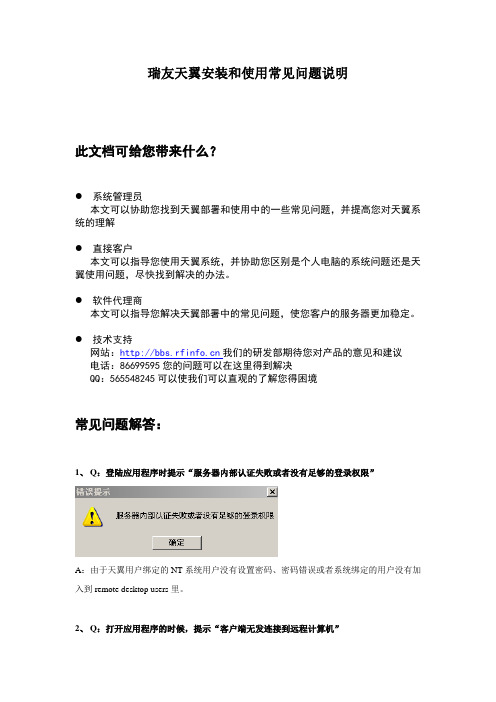
瑞友天翼安装和使用常见问题说明此文档可给您带来什么?●系统管理员本文可以协助您找到天翼部署和使用中的一些常见问题,并提高您对天翼系统的理解●直接客户本文可以指导您使用天翼系统,并协助您区别是个人电脑的系统问题还是天翼使用问题,尽快找到解决的办法。
●软件代理商本文可以指导您解决天翼部署中的常见问题,使您客户的服务器更加稳定。
●技术支持网站:我们的研发部期待您对产品的意见和建议电话:86699595您的问题可以在这里得到解决QQ:565548245可以使我们可以直观的了解您得困境常见问题解答:1、Q:登陆应用程序时提示“服务器内部认证失败或者没有足够的登录权限”A:由于天翼用户绑定的NT系统用户没有设置密码、密码错误或者系统绑定的用户没有加入到remote desktop users里。
2、Q:打开应用程序的时候,提示“客户端无发连接到远程计算机”A:○15872端口不通,在运行CMD,输入telnet 外网IP加端口号或域名加端口号(如:telnet 61.134.26.152 5872),如果不通就需要在网关(ADSL、防火墙、ROUNT等)处做端口映射。
○2没有服务器地址转换,解决方法:天翼集群管理控制台——集群属性——服务器地址设置——地址转换模式,如图:3、Q:登陆应用程序时提示“安全策略检测到协议信息过期”如图示:A:打开天翼集群控制管理台的属性——>集群基本信息,把RAP文件超时设置里的使用RAP文件超时检测的勾去掉或修改失效时间就可以解决。
4、Q:如何解决已经授权的终端服务,客户端提示终端服务许可过期问题。
A:指定Windows Server 2003 终端服务中的许可证服务器要选择特定许可证服务器,请执行以下步骤,然后退出注册表编辑器:○1单击开始,单击运行,键入regedit,然后单击确定。
○2.在注册表中找到并单击下面的项:HKEY_LOCAL_MACHINE\SYSTEM\CurrentControlSet\Services\TermService\Parameters○3.在编辑菜单上,指向新建,然后单击项。
- 1、下载文档前请自行甄别文档内容的完整性,平台不提供额外的编辑、内容补充、找答案等附加服务。
- 2、"仅部分预览"的文档,不可在线预览部分如存在完整性等问题,可反馈申请退款(可完整预览的文档不适用该条件!)。
- 3、如文档侵犯您的权益,请联系客服反馈,我们会尽快为您处理(人工客服工作时间:9:00-18:30)。
瑞友天翼安装配置方法
本期概述
●本文档适用于瑞友天翼V4.3.1版本
●本文档针对瑞友天翼的安装配置进行讲解,通过本文档的学习可以了解瑞友天翼的
安装和配置工作。
版本信息
●2012年12月13日 V1.0 编写人:李标红
●2012年12月27日 V2.0 修改人:吴志超
版权信息
●本文件使用须知
著作权人保留本文件的内容的解释权,并且仅将本文件内容提供给阁下个人使用。
对于内容中所含的版权和其他所有权声明,您应予以尊重并在其副本中予以保留。
您不得以任何方式修改、复制、公开展示、公布或分发这些内容或者以其他方式把它们用于任何公开或商业目的。
任何未经授权的使用都可能构成对版权、商标和其他法律权利的侵犯。
如果您不接受或违反上述约定,您使用本文件的授权将自动终止,同时您应立即销毁任何已下载或打印好的本文件内容。
著作权人对本文件内容可用性不附加任何形式的保证,也不保证本文件内容的绝对准确性和绝对完整性。
本文件中介绍的产品、技术、方案和配置等仅供您参考,且它们可能会随时变更,恕不另行通知。
本文件中的内容也可能已经过期,著作权人不承诺更新它们。
如需得到最新的技术信息和服务,您可向当地的金蝶业务联系人和合作伙伴进行咨询。
著作权声明著作权所有 20xx 金蝶软件(中国)有限公司。
所有权利均予保留。
目录
1. Windows版本的支持 (3)
2. 服务器系统环境配置 (3)
2.1 安装操作系统及最新安全补丁 (3)
2.2 安装终端服务组件 (3)
2.2.1 Windows Server 2003上的终端服务配置 (3)
2.2.2 Windows Server 2008上的终端服务配置 (5)
2.3 开启远程桌面 (9)
3. 服务器端安装部署 (10)
1. Windows版本的支持
瑞友天翼应用虚拟化系统(GWT System)是国内具有自主知识产权的应用虚拟化平台,是基于服务器计算(Server-based Computing)的应用虚拟化平台。
它将用户所有应用软件(ERP、OA、CRM、PDM、CAD等)集中部署在天翼服务器(群)上,操作终端无需再安装应用程序,通过天翼独特的RAP协议(Remote Application Protocol),即可让用户访问服务器上的各类应用软件。
天翼RAP协议只传输鼠标、键盘及屏幕变化的矢量数据,用户不用受客户端和连接性能要求的限制,在任何时间、任何地点,利用任何设备、任何网络连接方式,即可访问服务器(群)上的应用程序和关键资源。
瑞友天翼服务端全面支持32位、64位Windows Server系列(Win2003/Win2008),通过瑞友天翼可以对OS操作系统进行管理。
2. 服务器系统环境配置
2.1 安装操作系统及最新安全补丁
正常安装Windows Server 2003或Windows Server 2003操作系统及最新系统安全补丁。
同时建议将系统设置为NTFS格式。
2.2 安装终端服务组件
2.2.1 Windows Server 2003上的终端服务配置
依次单击【开始】菜单下的【控制面板】→【添加或删除程序】→【添加/删除Windows 组件】,打开【Windows 组件向导】窗口,在“组件”列表中单击勾选“终端服务器”和“终端服务器授权”,然后单击【下一步】按钮,如图-1所示。
图-1 Windows组件向导
在终端服务器安装程序中单击选择“宽松安全模式”,然后依次单击【下一步】按钮安装,如图-2所示。
图-2 终端服务器安装模式选择“宽松安全模式”
依次单击【开始】菜单下的【控制面板】→【管理工具】→【终端服务配置】,打开【终端服务配置\服务器设置】窗口,单击选择“服务器设置”,设置“限制每个用户使用一个会话”的属性为“否”。
如图-3所示。
图-3 终端服务配置
为保障访问安全,建议禁用Microsoft RDP协议。
右键单击“Microsoft RDP 5.0”连接类型选择【所有任务】→【禁用连接】菜单即可,如图-4所示。
图-4 禁用Microsoft RDP协议
2.2.2 Windows Server 2008上的终端服务配置
单击打开【开始】菜单下的【服务器管理器】,打开【服务器管理器】窗口,右键单击“角色”选择【添加角色】菜单,在打开的【添加角色向导】窗口中勾选“服务器角色”下的“终端服务”,然后单击【下一步】按钮,如图-5所示。
图-5 服务器管理器
在“角色服务”中单击勾选选择“终端服务器”,然后单击【下一步】按钮,如图-6所示。
图-6 选择角色服务
在“身份验证方法”中单击选择“不需要网络及身份验证”,继续单击【下一步】,如图-7所示。
图-7 指定终端服务器的身份验证方法
在“授权模式”中单击选择“以后配置”,点击【下一步】,如图-8所示。
图-8 指定授权模式
在“用户组”中单击【添加】按钮,选择需要添加的用户组,依次单击【确定】→【下一步】按钮,如图-9所示。
图-9 选择允许访问此终端服务器的用户组
确认安装选择后单击【安装】按钮即可完成终端服务器在Windows Server 2008系统下的配置,分别如图-10至图-12所示。
图-10 确认安装选择
图-11 进度
图-12 结果
2.3 开启远程桌面
以Windows Server 2003为例,右键单击桌面上的【我的电脑】图标,选择【属性】菜单,选择“远程”页签,单击勾选“启用这台计算机上的远程桌面”选项,并单击【确定】按钮保存,如图-13所示。
图-13 开启远程左面连接
远程桌面关联Terminal Service服务,这个服务启动后远程桌面才能正常,即3389端口正常,如图-14所示。
图-14 远程桌面关联服务
3. 服务器端安装部署
打开瑞友天翼的安装执行程序,选择“中文(简体)”,单击【确定】按钮后打开瑞友天翼安装向导,如图-15和图-16所示。
图-15 选择安装程序语言
图-16 瑞友天翼安装向导
单击选择“我接受协议”,然后单击【下一步】按钮,如图-17所示。
图-17 许可协议
在用户信息中输入注册信息,然后单击【下一步】按钮,如图-18所示。
图-18 用户信息
选择程序的安装路径,继续单击【下一步】按钮,如图-19所示。
图-19 选择程序的安装路径
选择要安装的服务器相关组件,建议全部选择,如图-20所示。
图-20 选择组件
配置服务器集群名称和服务器IP,单击【下一步】按钮。
如图-21所示。
注意:服务器的IP地址必须是静态IP,在软件安装完成后,IP地址不可以改动。
图-21 服务器类型
输入本系统用户以及绑定的域用户信息,继续单击【下一步】按钮。
注意:绑定的Windows系统管理员账号必须要有密码,并且密码在安装过程中不可以输入错误。
分别如图-22和图-23所示。
图-22 输入用户信息
图-23 系统管理员配置
在设置远程用户会话控制时选择“可以控制”和“完全控制”,如图-24所示。
图-24 会话控制
指定Web Server端口号,如果80端口被占用,可取消勾选“默认端口”,指定1024以上的其它端口,如5000,如图-25所示。
图-25 web server配置
选择快捷方式存放路径,一般默认即可,如图-26所示。
图-26 选择开始菜单文件夹
选择其他附件任务,一般默认即可,如图-27所示。
图-27 选择附加任务
确定您的安装设置,如需更改安装设置,可依次单击【上一步】按钮到对应窗口设置即可,如确认安装内容,单击【安装】按钮即可,安装过程分别如图-28至图-32所示。
图-28 准备安装
图-29 正在安装
图-30 始终安装此驱动程序软件
图-31 正在注册windows服务
图-32 完成瑞用天翼应用虚拟化系统安装。
